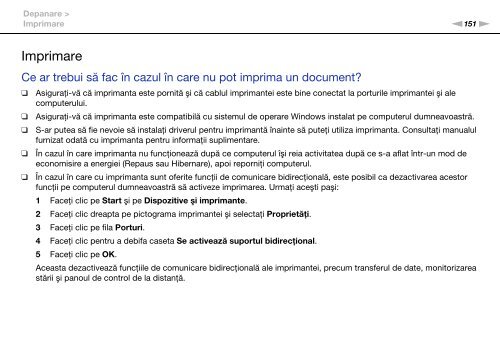Sony VPCCB3M1E - VPCCB3M1E Mode d'emploi Roumain
Sony VPCCB3M1E - VPCCB3M1E Mode d'emploi Roumain
Sony VPCCB3M1E - VPCCB3M1E Mode d'emploi Roumain
You also want an ePaper? Increase the reach of your titles
YUMPU automatically turns print PDFs into web optimized ePapers that Google loves.
Depanare ><br />
Imprimare<br />
n151<br />
N<br />
Imprimare<br />
Ce ar trebui să fac în cazul în care nu pot imprima un document?<br />
❑<br />
❑<br />
❑<br />
❑<br />
❑<br />
Asiguraţi-vă că imprimanta este pornită şi că cablul imprimantei este bine conectat la porturile imprimantei şi ale<br />
computerului.<br />
Asiguraţi-vă că imprimanta este compatibilă cu sistemul de operare Windows instalat pe computerul dumneavoastră.<br />
S-ar putea să fie nevoie să instalaţi driverul pentru imprimantă înainte să puteţi utiliza imprimanta. Consultaţi manualul<br />
furnizat odată cu imprimanta pentru informaţii suplimentare.<br />
În cazul în care imprimanta nu funcţionează după ce computerul îşi reia activitatea după ce s-a aflat într-un mod de<br />
economisire a energiei (Repaus sau Hibernare), apoi reporniţi computerul.<br />
În cazul în care cu imprimanta sunt oferite funcţii de comunicare bidirecţională, este posibil ca dezactivarea acestor<br />
funcţii pe computerul dumneavoastră să activeze imprimarea. Urmaţi aceşti paşi:<br />
1 Faceţi clic pe Start şi pe Dispozitive şi imprimante.<br />
2 Faceţi clic dreapta pe pictograma imprimantei şi selectaţi Proprietăţi.<br />
3 Faceţi clic pe fila Porturi.<br />
4 Faceţi clic pentru a debifa caseta Se activează suportul bidirecţional.<br />
5 Faceţi clic pe OK.<br />
Aceasta dezactivează funcţiile de comunicare bidirecţională ale imprimantei, precum transferul de date, monitorizarea<br />
stării şi panoul de control de la distanţă.